谷歌浏览器怎么保存密码
谷歌浏览器怎么保存密码?谷歌浏览器有一个保存密码的功能,能够自动为用户保存输入的网站的账号和密码,方便用户下一次进行访问。那么我们如何让谷歌浏览器自动保存网页的账号和密码呢?今天小编就给大家带来谷歌浏览器保存密码步骤分享,只需要几个简单的步骤就可以实现,下面就来一起看看吧。

谷歌浏览器保存密码步骤分享
1、打开谷歌浏览器,找到右上角的菜单,点击设置;
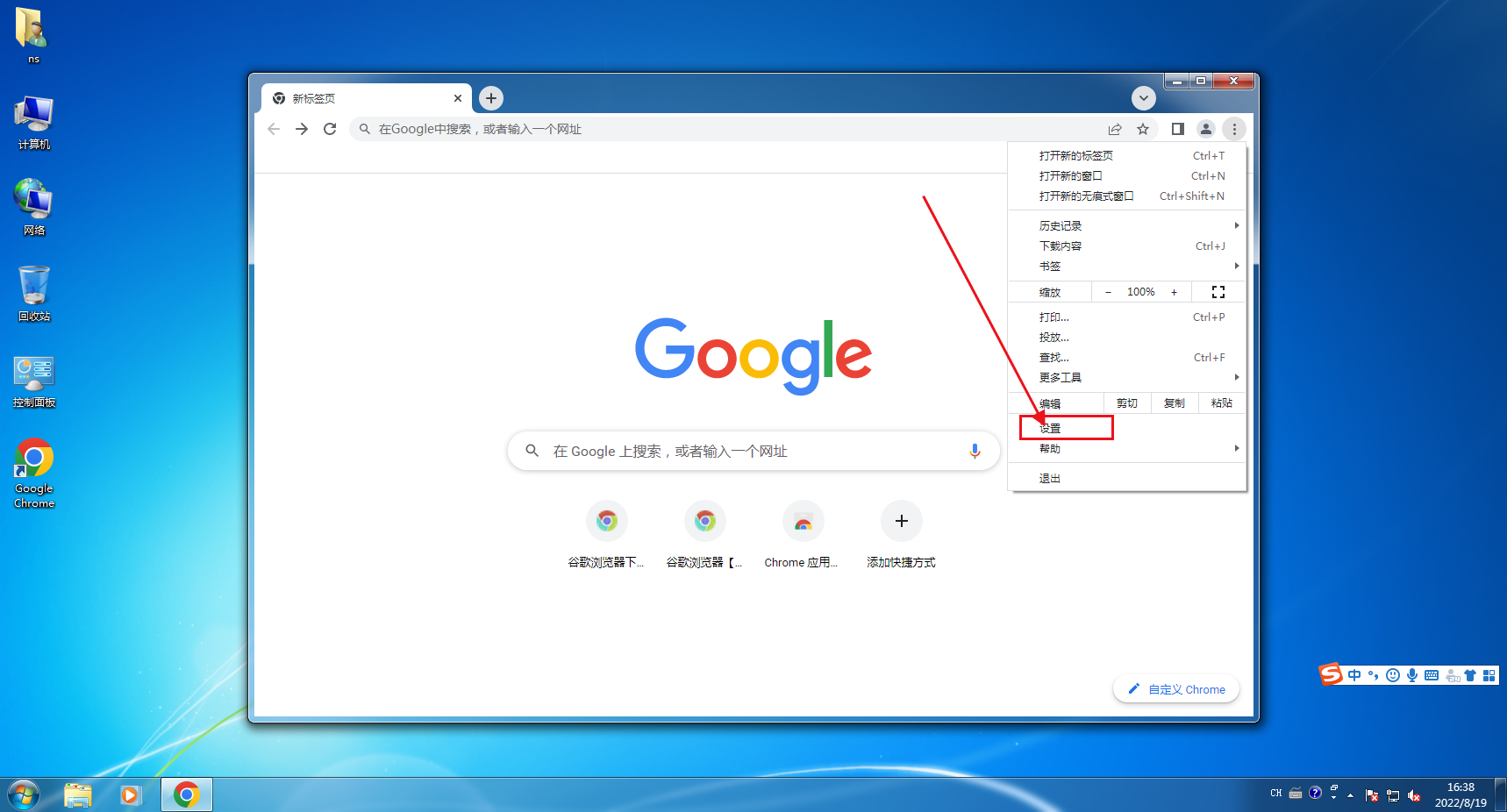
2、找到自动填充,点击密码;
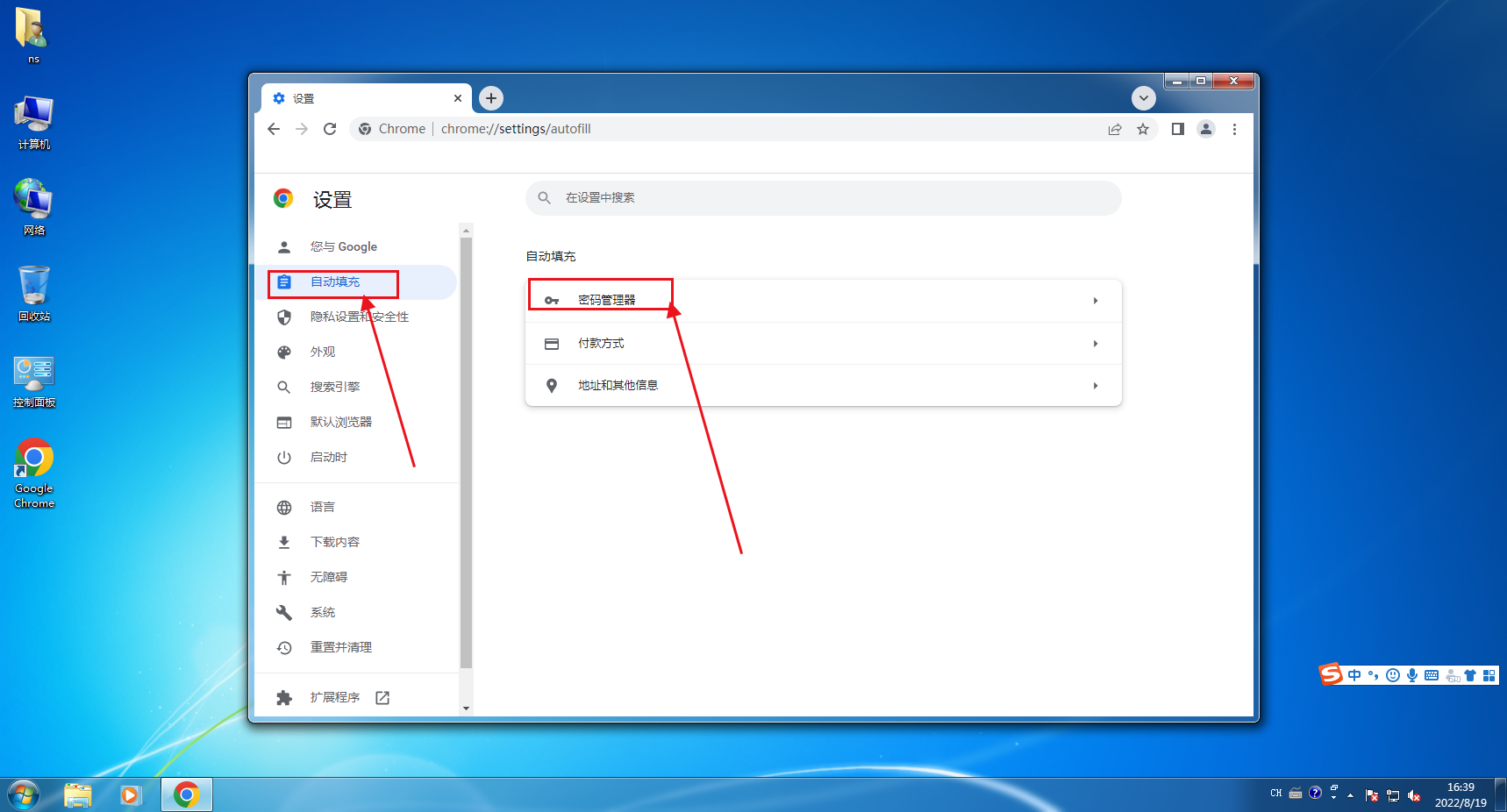
3、在打开的页面中,提示保存密码和自动登录这两个启用后面的开关要打开;
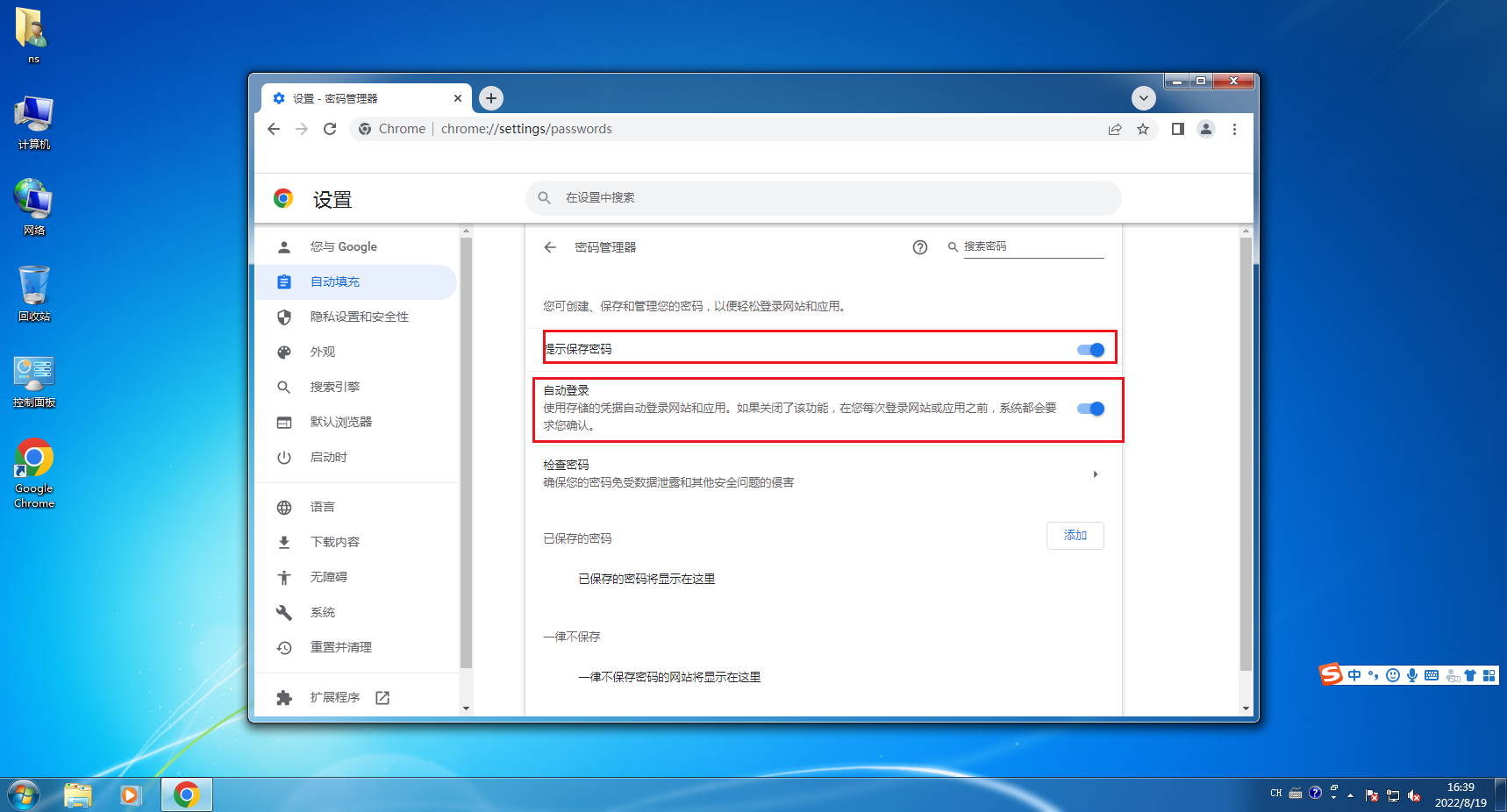
4、打开一个需要登录账号和密码的网站,输入账号和密码,点击登录后,会弹出“要保存密码吗”的对话框,点击保存即可。
以上就是关于谷歌浏览器保存密码步骤分享的全部内容了,希望能够帮助到需要的朋友。更多精彩内容,请期待下一期分享!
相关教程
1
Chrome浏览器下载包安全安装流程深度解析
2
谷歌浏览器安卓手机版下载和快速配置
3
Google Chrome浏览器下载安装包完整性保护技术
4
Google Chrome浏览器扩展程序性能优化方法
5
如何通过谷歌浏览器优化表单提交的速度
6
谷歌浏览器密码管理功能安全设置与使用教程全集
7
提高Chrome浏览器加载网页速度的技巧
8
Chrome浏览器下载后首次使用设置全流程
9
Chrome浏览器下载失败快速处理操作技巧
10
如何通过Chrome浏览器加强网络安全性
